iOS 13 hat Safari in vielerlei Hinsicht aufpoliert. Jetzt hat Safari ein Download-Panel, in dem alle Ihre Downloads aufgelistet sind. iOS 13 hat auch die Option hinzugefügt, die untere Symbolleiste beim Scrollen auszublenden, und viele solcher kleinen, aber bedeutenden Änderungen. Jetzt werden die meisten davon von den Benutzern geliebt.
Eine Funktion, die jedoch gemischtes Feedback erhält, ist die Link-Vorschau in Safari auf iPhone und iPad mit diesem neuen iOS 13. Einige haben damit kein Problem, während andere denken, es wäre besser, wenn sie sie einfach deaktivieren könnten.
Suchen Sie nicht weiter, denn hier in diesem Beitrag erkläre ich Ihnen die Schritte zum Deaktivieren der Linkvorschau in Safari in iOS 13 auf Ihrem iPhone und iPad. Lassen Sie uns gleich loslegen.
So deaktivieren Sie die iOS 13-Safari-Link-Vorschau auf iPhone und iPad
Schritt 1. Öffnen Sie Safari auf Ihrem iPhone oder iPad mit iOS 13.
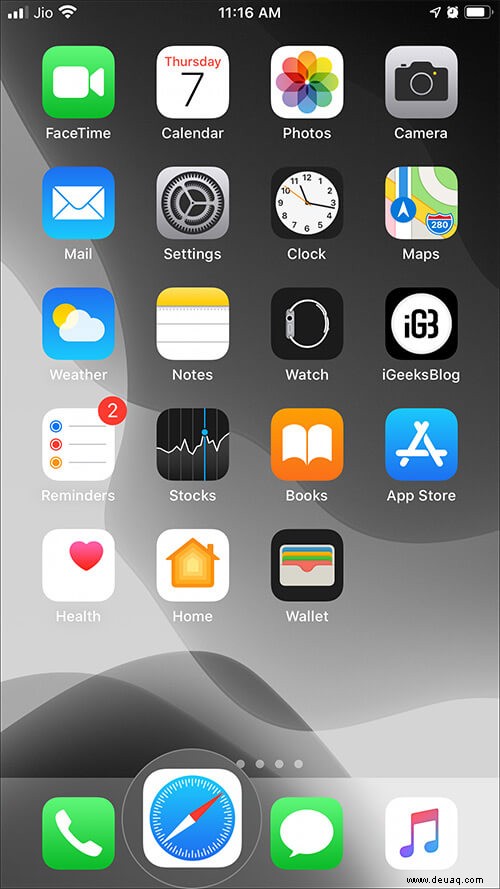 Schritt #2. Gehen Sie jetzt zu einer beliebigen Webseite mit einem Hyperlink . Oder hier ist ein Link für Sie. Berühren und halten Sie diesen Link für ein oder zwei sekunden. Nun sehen Sie die Vorschau dieses Links.
Schritt #2. Gehen Sie jetzt zu einer beliebigen Webseite mit einem Hyperlink . Oder hier ist ein Link für Sie. Berühren und halten Sie diesen Link für ein oder zwei sekunden. Nun sehen Sie die Vorschau dieses Links.
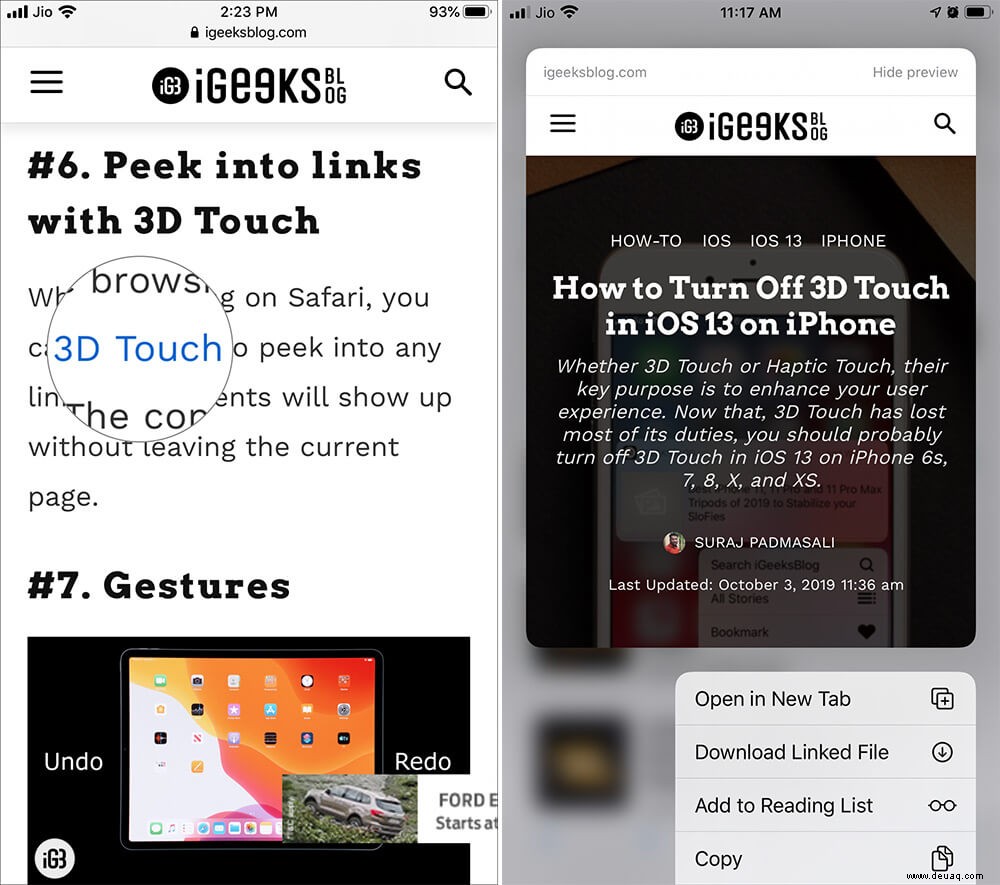 Schritt #3. Tippen Sie auf das kleine Vorschau ausblenden oben rechts.
Schritt #3. Tippen Sie auf das kleine Vorschau ausblenden oben rechts.
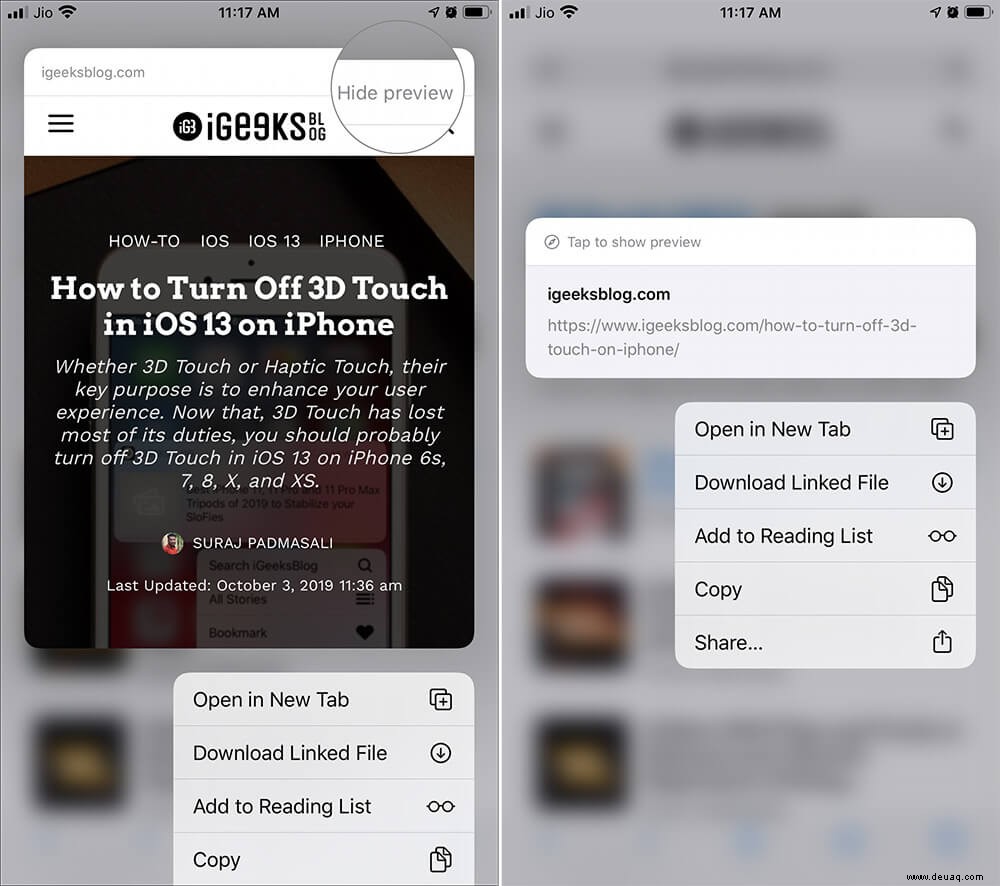 Das war's!
Das war's!
Um dies zu überprüfen, berühren und halten Sie den obigen Link erneut. Die Seitenvorschau wird nicht angezeigt. Jetzt sehen Sie nur noch den Seitenlink und das Aktionsblatt darunter.
Wenn Sie sich zu irgendeinem Zeitpunkt entscheiden, die Vorschau anzuzeigen, tippen Sie einfach auf „Tippen, um Vorschau anzuzeigen“ .
Läuft eine iOS 13-Version vor iOS 13.2 aus?
Mehr gibt es in diesem Tutorial nicht. Wenn auf Ihrem iPhone oder iPad jedoch eine Version von iOS 13 verwendet wird, die vor iOS 13.2 veröffentlicht wurde, wird die Vorschau ausblenden angezeigt Link heißt Link-Vorschau ausblenden und wird auf dem Popup-Aktionsblatt angezeigt. Wenn Sie darauf klicken, wird die Arbeit erledigt. Siehe Screenshot unten.
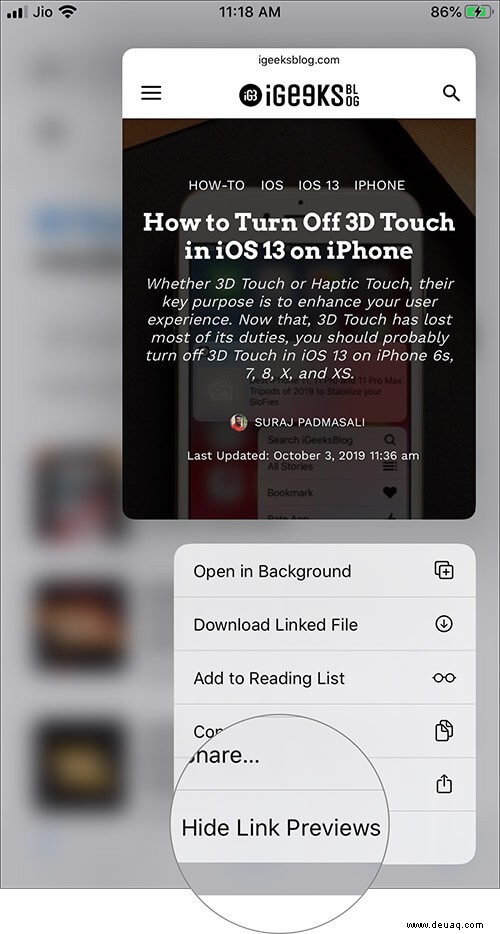 Abschluss…
Abschluss…
So können Sie die Link-Vorschau in Safari in iOS 13 auf iPhone und iPad deaktivieren. Nachdem Sie dies deaktiviert haben, wenn Sie einen Link berühren und halten, werden Sie das Gefühl haben, dass die Optionen etwas schneller angezeigt werden. Falls Sie nun die Seite besuchen möchten, während Sie sich auf dem Aktionsblatt befinden, klicken Sie einfach auf den Link, und Sie werden zu dieser Seite weitergeleitet.
Sie werden diese iOS 13-Beiträge lieben …
- So verwalten Sie Website-Einstellungen in Safari auf iPhone und iPad in iOS 13
- 20 beste Tipps und Tricks für iOS 13 zur Verbesserung Ihrer Gesamterfahrung bei der Verwendung eines iPhones
- So bearbeiten Sie Live-Fotos in iOS 13 auf dem iPhone [Vollständige Anleitung]
- WLAN funktioniert nicht in iOS 14 auf iPhone oder iPad? 10 Möglichkeiten, das Problem zu beheben!